- Empty cart.
- Tiếp tục mua sắm
Sim Trung Quốc 15 ngày 5GB tới 20GB data
315,000₫ – 825,000₫
- Thời gian sử dụng: 15 ngày
- Dung lượng data tốc độ cao 4G
- SIM tự động kích hoạt, không cần đăng ký

SIM Trung Quốc, Hong Kong, Macau 15 ngày của SIM2GO sẽ giúp bạn kết nối mạng tại cả 3 quốc gia Trung Quốc, Hong Kong và Macau mà không phải thay nhiều thẻ SIM. Bạn có thể tìm đường và dịch ngôn ngữ qua Google, lướt Facebook, Instagram,… thoải mái vì SIM không bị chặn Google, Facebook,..
Các gói cước SIM Trung Quốc, Hong Kong, Macau 15 ngày có dung lượng data dùng cho toàn bộ hành trình (không chia theo ngày)
- Gói cước 1: 15 ngày 5GB data tốc độ cao, hết data tốc độ cao thì ngưng truy cập – Không dùng được TikTok
- Gói cước 2: 15 ngày 10GB data tốc độ cao, hết data tốc độ cao thì ngưng truy cập – Không dùng được TikTok
- Gói cước 3: 15 ngày 20GB data tốc độ cao, hết data tốc độ cao thì ngưng truy cập – Không dùng được TikTok
Hướng dẫn sử dụng SIM Trung Quốc, Hong Kong, Macau
- Bước 1: Lắp SIM vào khe SIM 1 (trong trường hợp thiết bị có 2 SIM 2 sóng). Trước khi lắp SIM vào khe SIM 1, nên bỏ SIM ở khe SIM 2 ra và lắp lại sau khi khởi động thành công SIM 1.
- Bước 2: Bật Dữ liệu di động và bật Chuyển vùng dữ liệu.
- Bước 3: Khởi động lại máy và chờ trong 1-2 phút để SIM nhận sóng -> Hoàn thành và thoải mái dùng internet với SIM2GO!
Lưu ý khi dùng SIM 4G Trung Quốc, Hong Kong, Macau
- Sau khi SIM du lịch Trung Quốc, Hong Kong, Macau được kích hoạt thành công theo hướng dẫn sử dụng, thì thời hạn sử dụng SIM mới bắt đầu được tính ngày.
- Một ngày sử dụng của SIM sẽ được tính từ khi cài đặt thành công cho tới 23:59. Ví dụ nếu bạn cài đặt SIM thành công vào 21:00, thì đến 23:59 cùng ngày vẫn được tính là một ngày sử dụng SIM.
- Bạn nên để khi sang đến Trung Quốc, Hong Kong, Macau thì mới lắp SIM vào máy. Nếu lắp SIM trước ở Việt Nam, SIM sẽ kích hoạt và bắt đầu tính ngày sử dụng.
- Bạn cũng nên mở chức năng “Chuyển vùng dữ liệu”/”Data Roaming” trong suốt thời gian du lịch để đảm bảo SIM hoạt động tốt (việc này không bắt buộc, tùy vào từng quốc gia khác nhau).
- Trong mỗi đơn hàng đều có tờ Hướng Dẫn Sử Dụng chi tiết của từng loại sản phẩm, bạn vui lòng đọc kĩ Hướng Dẫn Sử Dụng và làm theo các bước chỉ dẫn.
Nếu gặp khó khăn trong quá trình cài đặt và kích hoạt SIM, vui lòng liên hệ ngay với SIM2GO qua hotline 086 555 1511 (Telegram/Zalo) để được trợ giúp kịp thời nhé!
Lý do bạn nên mua SIM Trung Quốc, Hong Kong, Macau tại Việt Nam
Thông thường khi đến Trung Quốc, Hong Kong, Macau bạn có thể tìm mua được SIM du lịch Trung Quốc, Hong Kong, Macau của các nhà mạng địa phương tại sân bay, các cửa hàng tiện lợi. Tuy nhiên, điều này khá bất tiện vì bất đồng ngôn ngữ, lạ đường. Quan trọng hơn hết là thủ tục mua và đăng ký SIM đối với khách du lịch thường rườm rà, tốn thời gian, bạn sẽ phải xuất trình passport. Vì vậy, chọn mua SIM 4G Trung Quốc, Hong Kong, Macau trước tại Việt Nam là giải pháp tiện lợi nhất vì:
- Có ngay SIM để dùng khi vừa hạ cánh đến sân bay, không phải xếp hàng mua SIM mất thời gian và mệt mỏi.
- Tiết kiệm đến hơn 90% so với chi phí gói cước chuyển vùng quốc tế của các nhà mạng Việt Nam đi nước ngoài.
- Cài đặt dễ dàng với Hướng Dẫn Sử Dụng chi tiết, dễ hiểu đi kèm với SIM. SIM tự động kích hoạt, bạn không cần đăng ký thông tin cho SIM bằng passport.
Vì sao bạn nên mua SIM Trung Quốc, Hong Kong, Macau tại SIM2GO?
- Đội ngũ nhân viên tư vấn chuyên nghiệp, hỗ trợ tận tình qua hotline/ Zalo/ Telegram/ Facebook khi bạn cần sự trợ giúp.
- Cam kết bảo mật thông tin khách hàng.
- Sản phẩm chính hãng, chính sách bảo hành minh bạch, hoàn tiền 100% nếu sản phẩm bị lỗi sản xuất.
- Mua hàng và thành toán online nhanh chóng, có giao hàng và thanh toán COD. Bạn cũng có thể đến trực tiếp văn phòng để mua SIM tại các chi nhánh của SIM2GO trên toàn quốc (vui lòng gọi trước hotline của các chi nhánh trước khi đến).
- Được tặng kèm que chọc SIM tiện lợi.
- Có thể nạp tiền gia hạn gói cước (đối với một số loại SIM).
SIM2GO tự hào là đơn vị cung cấp SIM và eSIM du lịch cho hơn 200 quốc gia với giá cạnh tranh, gói cước đa dạng, nhiều chương trình khuyến mãi hấp dẫn, đảm bảo cho bạn có một chuyến du lịch thoải mái kết nối và tiết kiệm tối đa chi phí liên lạc. Chọn mua ngay SIM 4G Trung Quốc của SIM2GO và tận hưởng chuyến du lịch trọn vẹn bạn nhé!
SIM2GO – Đi đâu cũng có net!
Thêm eSIM
Cài đặt > Mạng di động/Dữ liệu di động > Thêm eSIM/ Thêm gói dữ liệu.
Cài đặt eSIM qua mã QR
Quét mã QR mà bạn nhận được trong email của mình.
Đặt tên cho eSIM của bạn
Khi eSIM đã được thêm vào, bạn có thể chọn
một tên để giúp bạn xác định nó (chúng tôi khuyên bạn nên:
eSIM – #Destination, ví dụ: eSIM-USA).
Đặt eSIM cho Dữ liệu di động/ Dữ liệu di động/
Cài đặt > Di động > Dữ liệu di động, chọn eSIM của bạn
bạn đã cài đặt.
Bật Data Roaming của eSIM
Cài đặt > Di động > Chọn eSIM > bật Chuyển vùng dữ liệu.
Kiểm tra xem bạn có cần thay đổi Cài đặt APN không
Thay đổi APN của bạn cho phép bạn truy cập dữ liệu di động. Một số điện thoại không bắt đầu tự động thiết lập APN, vì vậy bạn cần thiết lập thủ công. Chi tiết APN được cung cấp cho bạn cùng với mã QR eSIM trên email của bạn.
 eSIM trên Samsung
eSIM trên Samsung
Thêm eSIM
Cài đặt > Kết nối > Trình quản lý SIM > Thêm gói di động.
Cài đặt eSIM qua mã QR
Quét mã QR mà bạn nhận được trong email của mình.
Đặt tên cho eSIM của bạn
Khi eSIM đã được thêm vào, bạn có thể chọn
một tên để giúp bạn xác định nó (chúng tôi khuyên bạn nên:
eSIM – #Destination, ví dụ: eSIM-USA).
Đặt eSIM cho Dữ liệu di động
Cài đặt > Kết nối > Trình quản lý SIM
> Dữ liệu di động > Chọn eSIM
Bật Data Roaming của eSIM
Cài đặt > Kết nối > Mạng di động
> Bật Chuyển vùng dữ liệu.
Kiểm tra xem bạn có cần thay đổi Cài đặt APN không
Thay đổi APN của bạn cho phép bạn truy cập dữ liệu di động. Một số điện thoại không bắt đầu tự động thiết lập APN,
vì vậy bạn cần phải làm cho nó bằng tay. Chi tiết APN được cung cấp cho bạn cùng với mã QR eSIM trên email của bạn.
 eSIM trên Google Pixel
eSIM trên Google Pixel
Thêm eSIM
Cài đặt > Mạng & Internet > Thêm SIM mới >
Tải xuống SIM thay thế
Cài đặt eSIM qua mã QR
Quét mã QR mà bạn nhận được trong email của mình.
Đặt tên cho eSIM của bạn
Sau khi eSIM được tải xuống, nó sẽ tự động
được đặt tên là SIM2.
Bật eSIM
Cài đặt > Mạng & Internet > SIM đã tải xuống
> Sử dụng SIM
Đặt eSIM cho Dữ liệu di động
Chọn eSIM (thường được gắn nhãn SIM2) cho dữ liệu
hoặc chuyển đến SIM2 và bật Dữ liệu di động
Bật Chuyển vùng dữ liệu của eSIM
Chọn eSIM (thường có nhãn SIM2) > bật Chuyển vùng dữ liệu
Kiểm tra xem bạn có cần thay đổi Cài đặt APN của mình
Thay đổi APN của bạn cho phép bạn truy cập dữ liệu di động. Một số điện thoại không bắt đầu tự động thiết lập APN,
vì vậy bạn cần phải thực hiện theo cách thủ công. Chi tiết APN được cung cấp cho bạn cùng với mã QR eSIM trên email của bạn.
Bạn phải đăng nhập để đánh giá.



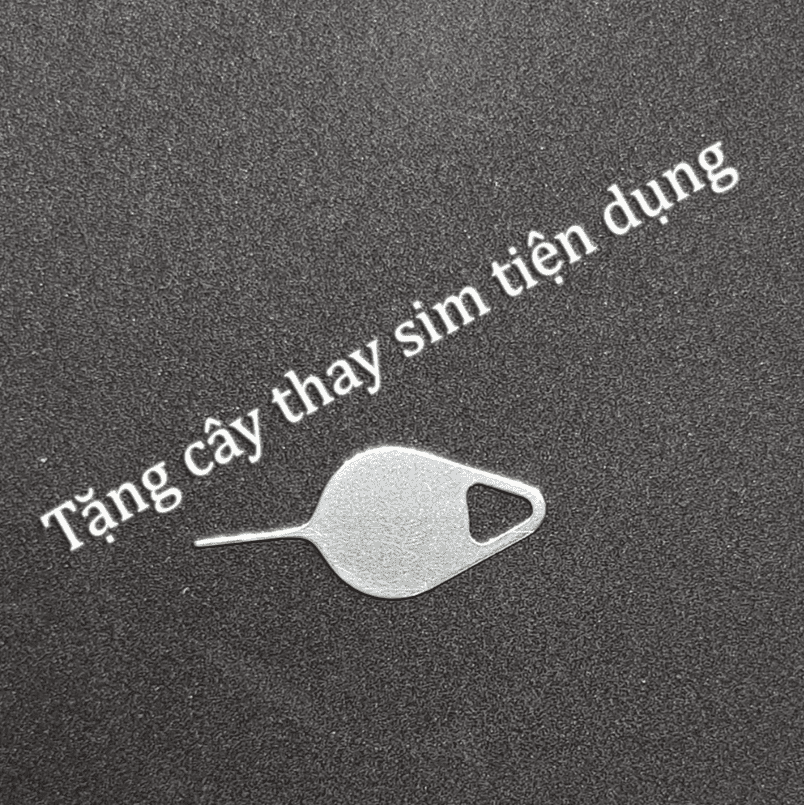
































Đánh giá
Chưa có đánh giá